Dieser Artikel beschreibt, wie Sie Freigaben in der DRACOON Web App nutzen.
Freigaben wurden in früheren Versionen der DRACOON Web App als Download-Freigaben bezeichnet. Das Wort Download- wurde entfernt, weil jetzt auf der Freigaben-Webseite für viele Dateitypen eine Vorschau der freigegebenen Datei angezeigt wird, was den Download in vielen Fällen überflüssig macht.
Themen dieses Artikels
Was ist eine Freigabe?
- Eine Freigabe ist die öffentliche Bereitstellung einer Datei, eines Ordners oder eines ganzen Datenraums aus DRACOON zum Download (und zur Vorschau bei Bild-, Video- und PDF-Dateien, jedoch nicht in verschlüsselten Datenräumen).
- Mit Freigaben können Sie Dateien, Ordner und Datenräume aus DRACOON für Personen zur Verfügung stellen, die kein Benutzerkonto in Ihrem DRACOON haben, z.B. für externe Partner oder auch die breite Öffentlichkeit – sowie für DRACOON-Benutzer, die auf den Datenraum, in dem sich das freigegebene Element befindet, keine Zugriffsberechtigung haben.
- Für jede Freigabe wird von DRACOON eine dazugehörige Freigabe-Webseite erzeugt. Auf dieser kann das freigegebene Element aus DRACOON heruntergeladen werden. Bei der Freigabe eines Bildes, Videos oder einer PDF-Datei kann dieses bzw. diese auch in einer großen Vorschau betrachtet werden (außer in verschlüsselten Datenräumen).
- Die Freigabe-Webseite ist unter einer eindeutigen Adresse (URL) erreichbar, die DRACOON beim Erstellen einer Freigabe erzeugt. Sie können den Link hierzu direkt mit DRACOON per E‑Mail an gewünschte Empfänger versenden oder den Link manuell weitergeben. Die Empfänger rufen den Link dann in ihrem Browser auf.
Die Freigabe-Webseite wird automatisch in der Sprache angezeigt, die die Benutzer in ihrem Browser eingestellt haben (wird eine Browsersprache verwendet, in der DRACOON nicht verfügbar ist, wie z.B. Chinesisch, wird die Webseite in Englisch angezeigt). - Freigaben können durch ein Kennwort geschützt werden, das dann vor dem Zugriff erst eingegeben werden muss.
- Es stehen zahlreiche weitere Einstellungsmöglichkeiten zur Verfügung – so kann z.B. die Verfügbarkeit durch ein Ablaufdatum zeitlich begrenzt werden.
Bei der Erstellung der Freigabe festgelegte Einstellungen können ggf. nachträglich geändert werden.
Was passiert bei der Freigabe eines ganzen Ordners oder Datenraums?
- Wenn Sie einen ganzen Ordner oder Datenraum freigeben, erhalten die Nutzer der Freigabe den Inhalt des Ordners bzw. Datenraums als gebündelte Zip-Datei zum Download.
- Unterordner im freigegebenen Ordner bzw. Datenraum werden ebenfalls miteingeschlossen, wobei die Struktur der Unterordner in der Zip-Datei erhalten bleibt.
- Unterdatenräume eines freigegebenen Datenraums werden nicht inkludiert, da jeder Datenraum ein für sich unabhängiges Element (mit eigenen Berechtigungen) darstellt. Wenn Sie auch Unterräume freigeben möchten, erstellen Sie bitte eine separate Freigabe für jeden gewünschten Unterraum.
- Der Download eines freigegebenen Ordners oder Datenraums enthält stets den aktuellen Stand des Ordners bzw. Datenraums zum Zeitpunkt des Downloads. Wenn Sie also z.B. 3 neue Dateien in einen bereits freigegebenen Ordner speichern, sind diese ab sofort auch im Download der Freigabe enthalten.
- Ordner aus verschlüsselten Datenräumen bzw. ganze verschlüsselte Datenräume können nicht freigegeben werden. Die Freigabe einzelner Dateien aus verschlüsselten Datenräumen ist jedoch möglich.
Neue Freigabe erstellen
- Markieren Sie die Datei, den Ordner oder Datenraum, für die bzw. den Sie eine Freigabe erstellen möchten.
- Klicken Sie rechts in der Zeile auf Freigeben.

Wenn Sie einen ganzen Datenraum oder Ordner freigeben möchten, in dem Sie sich aktuell befinden, klicken Sie rechts neben der Pfadleiste auf die Dreipunktschaltfläche und anschließend im Menü auf Freigeben.
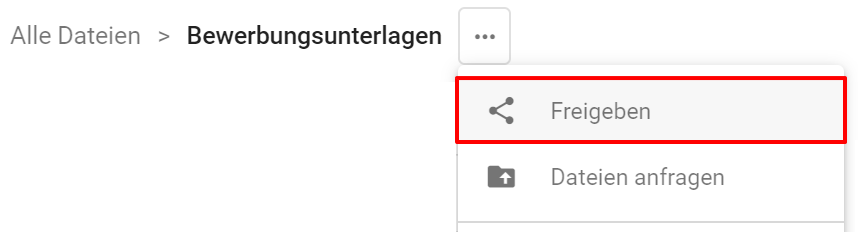
- Das Freigeben-Dialogfeld wird angezeigt:
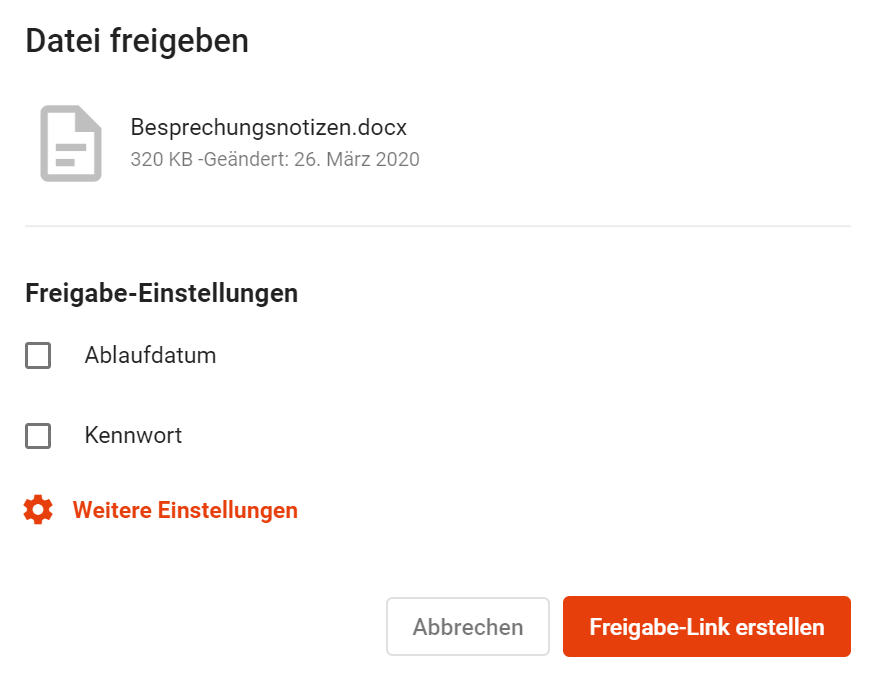 Im Freigeben-Dialogfeld können Sie bei Bedarf ein Ablaufdatum sowie ein Kennwort für die Freigabe festlegen, indem Sie das entsprechende Kontrollkästchen aktivieren.
Im Freigeben-Dialogfeld können Sie bei Bedarf ein Ablaufdatum sowie ein Kennwort für die Freigabe festlegen, indem Sie das entsprechende Kontrollkästchen aktivieren.
Legt fest, dass die Freigabe zeitlich begrenzt ist. Das Datum bestimmt den letzten Tag, an dem die Freigabe noch genutzt werden kann. Danach wird die Freigabe gelöscht (das freigegebene Element selbst bleibt in DRACOON natürlich erhalten).
Wenn Sie kein Ablaufdatum festlegen, bleibt die Freigabe solange aktiv, bis Sie diese aus den Freigaben (linke Seitenleiste) manuell löschen.Ihr Konfigurationsmanager hat möglicherweise einen Standard-Ablaufzeitraum für Freigaben definiert. Beim Erstellen einer Freigabe wird in diesem Fall automatisch ein entsprechendes Ablaufdatum eingestellt (z.B. auf 30 Tage nach der Erstellung). Sie können dieses automatisch vergebene Ablaufdatum für eine neue Freigabe im Bedarfsfall ändern oder auch entfernen.
Standardmäßig kann eine Freigabe jeder nutzen, der den Link dazu kennt. Wenn Sie eine Freigabe auf einen bestimmten Nutzerkreis einschränken möchten, können Sie diese durch ein Kennwort schützen. Die Nutzer der Freigabe müssen dann erst das Kennwort eingeben, ehe sie das freigegebene Element herunterladen oder in einer Vorschau einsehen (bei PDF-Dateien, Bildern und Videos) können.
Um den Kennwortschutz zu aktivieren, aktivieren Sie die Einstellung Kennwort, und geben Sie im Feld daneben ein beliebiges Kennwort ein, das die Kennwortrichtlinien erfüllt.
Besonderheit bei verschlüsselten Datenräumen: Freigaben von Dateien aus verschlüsselten Datenräumen erfordern immer ein Kennwort.
Zusatzeinstellung: Kennwort per SMS versenden
Das Kennwort für Freigaben sollte aus Sicherheitsgründen nicht zusammen mit dem Freigabelink weitergegeben werden, sondern auf separatem Weg. DRACOON bietet daher die Möglichkeit, das Kennwort per SMS zu versenden. Wenn Sie dies wünschen, aktivieren Sie das Kontrollkästchen Kennwort per SMS versenden, und geben Sie danach im Feld Mobilfunknummer die gewünschten Rufnummern an, an die DRACOON eine SMS mit dem Kennwort senden soll. Wenn Sie die SMS an mehrere Rufnummern senden möchten, geben Sie diese hintereinander und durch ein Semikolon (;) getrennt ein.
SMS-Versand nicht verfügbar? Wenn das Kontrollkästchen Kennwort per SMS versenden nicht vorhanden ist, dann ist der SMS-Kennwortversand für Ihre DRACOON-Umgebung nicht freigeschaltet. Wenden Sie sich ggf. an Ihren Konfigurationsmanager, damit er den SMS-Kennwortversand in den Einstellungen aktiviert.
Einschränkung beim SMS-Versand für verschlüsselte Datenräume: Bitte beachten Sie, dass für Freigaben aus verschlüsselten Datenräumen das Kennwort nicht per SMS versandt werden kann.
In diesen Fällen müssen Sie dem Empfänger daher das Freigabe-Kennwort auf anderem Wege manuell mitteilen, z.B. per Chat.Der Grund für diese Einschränkung ist, dass das Freigabe-Kennwort über den SMS-Gateway im Klartext gesendet werden muss. Da das Kennwort bei verschlüsselten Datenräumen auch zum Entschlüsseln der heruntergeladenen Dateien verwendet wird, bestünde hier ein Sicherheitsrisiko. Das strenge Sicherheitskonzept von DRACOON sieht vor, dass Entschlüsselungskennwörter nie das Endgerät des Benutzers verlassen dürfen und nie im Klartext irgendwo gespeichert werden. Dieses Prinzip würde verletzt, würden Entschlüsselungskennwörter per SMS im Klartext versandt.
Kennwortweitergabe ohne SMS: Wenn Sie das Kennwort nicht per SMS versenden, denken Sie bitte daran, es den angedachten Nutzern der Freigabe manuell mitzuteilen, da diese sonst die Freigabe nicht verwenden können. Versenden Sie das Kennwort aus Sicherheitsgründen am besten nicht zusammen mit dem Freigabe-Link, sondern auf separatem Weg, z.B. per Chat, wenn Sie den Link per E‑Mail versenden.
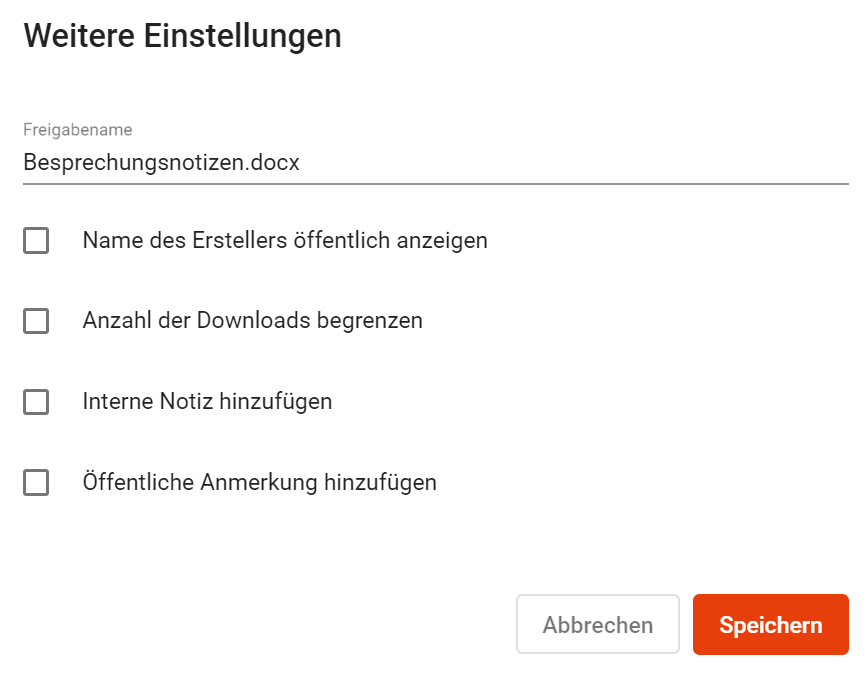
Bezeichnung der Freigabe. Standardmäßig ist dies der Name des freigegebenen Elements (Datei, Ordner bzw. Datenraum). Sie können jedoch auch eine andere Bezeichnung vergeben.
Der Name wird in der Übersicht aller Freigaben (Klick auf Freigaben in der linken Seitenleiste) sowie auf der öffentlichen Webseite der Freigabe angezeigt.
Für jede Freigabe muss ein Name vergeben werden – entweder der vorgegebene oder ein geänderter.
Legt fest, dass der Name des DRACOON-Benutzers, der die Freigabe erstellt hat, auf der Freigaben-Webseite öffentlich angezeigt wird.
Auf diese Weise kann z.B. der Ansprechpartner für die Freigabe kommuniziert werden.
Legt fest, dass die Datei über diese Freigabe nur begrenzt oft heruntergeladen werden kann. Die Zahl der erlaubten Downloads können Sie im Feld eingeben, das nach Aktivieren der Einstellung sichtbar wird.
Die Begrenzung bezieht sich auf die gemeinsamen Downloads aller Nutzer der Freigabe. Ist die Grenze erreicht, ist für niemanden mehr ein weiterer Download möglich – außer sie erhöhen oder entfernen diese nachträglich wieder.
Wenn Sie die Anzahl der Downloads begrenzen und ein einzelnes Bild, Video oder PDF-Datei freigeben, ist für das Bild, Video bzw. die PDF-Datei auf der Freigabeseite keine Vorschau möglich, sondern nur der Download.
Gibt Ihnen die Möglichkeit, einen internen Vermerk zur Freigabe zu hinterlegen. Hier können Sie z.B. den Zweck oder angedachten Nutzerkreis der Freigabe dokumentieren.
Die interne Notiz wird in der Übersicht der erstellten Freigaben für jede Freigabe in der rechten Seitenleiste angezeigt und kann von allen DRACOON-Benutzern eingesehen werden, die Freigaben im Datenraum nutzen dürfen.
Beispiel:
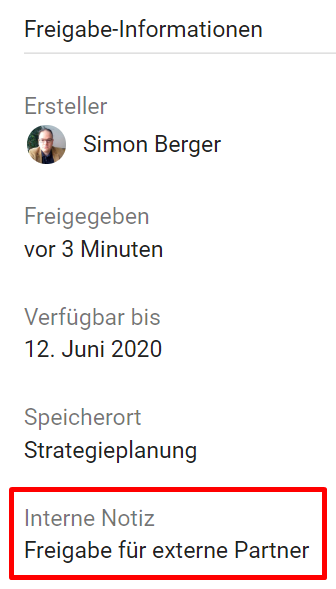
Legt fest, dass auf der öffentlichen Webseite für die Freigabe eine zusätzliche Anmerkung zur Freigabe angezeigt wird. Den Text der Anmerkung können Sie im Feld neben der Einstellung nach Aktivierung der Einstellung eingeben.
Über die Anmerkung können Sie den Nutzern zusätzliche Informationen zur Freigabe mitteilen, z.B. zu Zweck und Inhalt.
Wenn Sie internationale Nutzer der Freigabe erwarten, kann es sinnvoll sein, die Anmerkung zusätzlich auch in Englisch unter die Anmerkung in Deutsch anzufügen.
- Klicken Sie auf die Schaltfläche Freigabe-Link erstellen, um die Freigabe mit Ihren gewählten Einstellungen zu erzeugen.
Nach dem Erstellen der Freigabe: Benachrichtigung aktivieren, Freigabe-Link kopieren oder gleich per E-Mail versenden
Nach dem Erstellen der Freigabe können Sie bei Bedarf eine Benachrichtigung für die Freigabe aktivieren, sodass Sie automatisch per E-Mail benachrichtigt werden, wenn Ihre Freigabe genutzt wird.
Außerdem können Sie den Link zur Freigabe in die Zwischenablage zur Weitergabe kopieren oder gleich per E‑Mail versenden.
Wenn Sie darüber informiert werden möchten, wenn Ihre Freigabe genutzt wird (wenn also z.B. jemand die freigegebene Datei herunterlädt), können Sie die Benachrichtigung für die Freigabe aktivieren. Sie erhalten dann bei jeder Nutzung der Freigabe (z.B. bei jedem Download über die Freigabe) eine Benachrichtigungs-E-Mail.
- Klicken Sie im Dialogfeld, das nach dem Erstellen der Freigabe angezeigt wird, auf die Schaltfläche mit dem Glockensymbol, um die Benachrichtigung für diese Freigabe zu aktivieren:
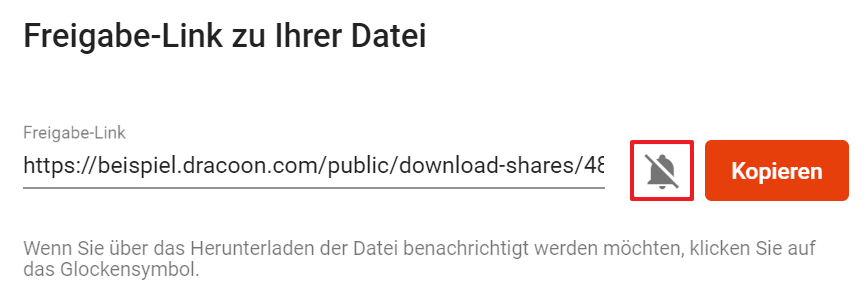
Sie können die Benachrichtigung auch jederzeit später aktivieren, indem Sie in der linken Seitenleiste auf Freigaben klicken, die gewünschte Freigabe markieren und dann in der rechten Seitenleiste auf Benachrichtigung aktivieren klicken.
An derselben Stelle können Sie bei Bedarf die Benachrichtigung auch wieder deaktivieren, indem Sie auf Benachrichtigung deaktivieren klicken. Dies ist z.B. dann nützlich, wenn die freigegebene Datei sehr oft heruntergeladen wird und Sie dadurch sehr viele Benachrichtigungs-E-Mails für diese Freigabe erhalten, die Sie als störend empfinden.
- Klicken Sie im Dialogfeld, das nach Erstellen der Freigabe angezeigt wird, auf Kopieren.

- Der Link zur Freigaben-Webseite wird in die Zwischenablage kopiert. Sie können diesen nun an die gewünschten Empfänger, die auf die Freigabe zugreifen können sollen, weitergeben.
Wenn Sie in den Einstellungen für die Freigabe ein Kennwort festgelegt haben und dieses in den Einstellungen nicht per SMS versandt haben, müssen Sie zusätzlich zum Link auch das Kennwort an die Empfänger manuell weitergeben, damit diese auf die Freigabe zugreifen können. Für erhöhte Sicherheit sollten Sie das Kennwort auf separatem Wege versenden, z.B. per Chatnachricht, wenn Sie den Link per E‑Mail versenden.
Sie können zwar den Link für die neu erstellte Freigabe manuell in einen E‑Mail-Entwurf in Ihrem Mailprogramm einfügen und dann versenden – bequemer ist es jedoch, gleich den E‑Mail-Versand von DRACOON nach Erstellung der Freigabe zu verwenden:
- Geben Sie im Feld Empfänger die E‑Mail-Adresse des gewünschten Empfängers ein, und drücken Sie die EINGABETASTE. Wiederholen Sie dies für alle weiteren gewünschten Empfänger.
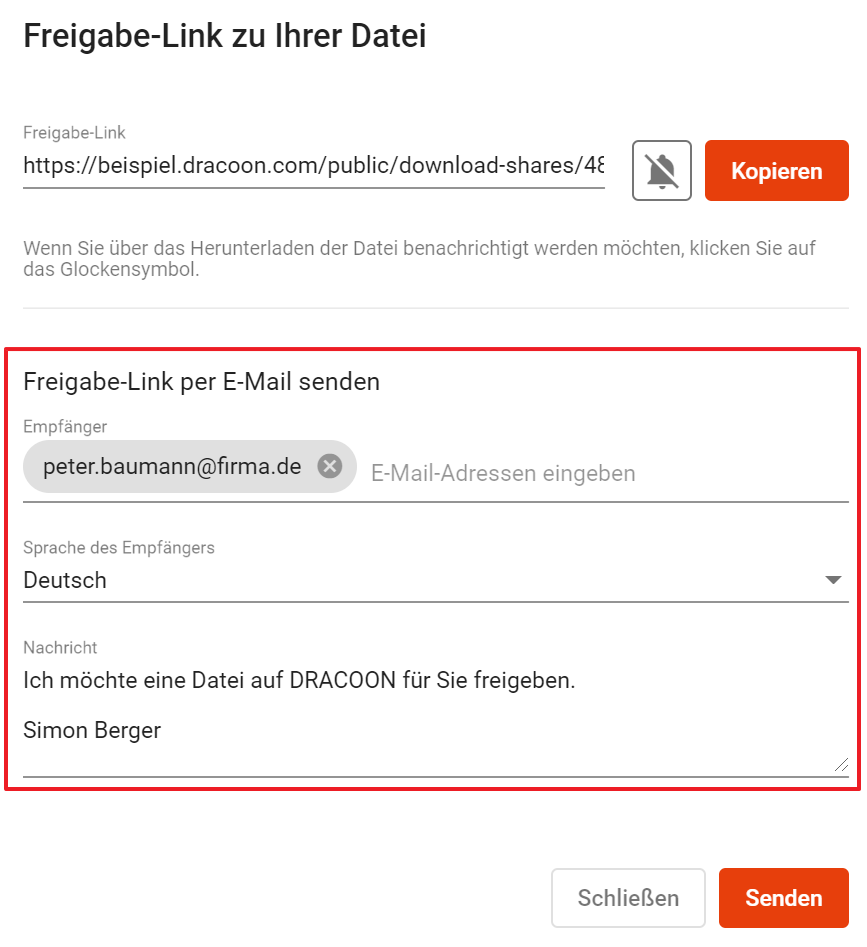
- Im Feld Nachricht wird ein Text für die E‑Mail vorgeschlagen. Ändern Sie den Textvorschlag ggf. ab oder fügen Sie Ergänzungen hinzu, falls gewünscht.
Wenn die E‑Mail-Empfänger anderssprachig sind, wählen Sie im Sprachauswahlfeld die gewünschte Sprache aus. Die Mailnachricht wird dann automatisch mit einem Betreff in der eingestellten Sprache versandt, und der vorgeschlagene Nachrichtentext ist in der gewählten Sprache.
Die ausgewählte Sprache betrifft nur die von DRACOON versandte E‑Mail und hat keinen Einfluss auf die Webseite der Freigabe – diese wird stets in der Sprache angezeigt, die der Benutzer in seinem Browser eingestellt hat (ggf. in Englisch, falls die Browsersprache in DRACOON nicht integriert ist, wie z.B. Chinesisch). - Klicken Sie auf Senden.
- DRACOON versendet eine E‑Mail mit dem festgelegten Text und dem Link für die Freigaben-Webseite an die angegebenen Empfänger.
Wer darf neue Freigaben erstellen?
Benutzer benötigen die Berechtigung Freigaben verwalten im betreffenden Datenraum, um für diesen bzw. für Dateien und Ordner im Datenraum eine Freigabe erstellen zu können. Diese Berechtigung ist in der Berechtigungsgruppierung Bearbeiten enthalten.
Kommentare
0 Kommentare
Zu diesem Beitrag können keine Kommentare hinterlassen werden.